Introducción
Bizagi Modeler le permite compartir objetos, como recursos y atributos extendidos, entre modelos. Esto significa que estos objetos se pueden usar en todos los modelos de la suscripción. Solo los usuarios con el rol de dueño de suscripción pueden administrar estos objetos.
Como propietario de una suscripción, puede importar y eliminar atributos extendidos en el Biblioteca de procesos. Los atributos extendidos deben exportarse desde la aplicación de escritorio. Una vez que se importa un atributo extendido, estará disponible para todos los modelos de la suscripción y estos atributos no se podrán editar desde la aplicación de escritorio. Cuando se elimina un atributo extendido, ya no estará disponible para todos los modelos en su suscripción pero el atributo extendido no se eliminará de los modelos que lo utilizan.
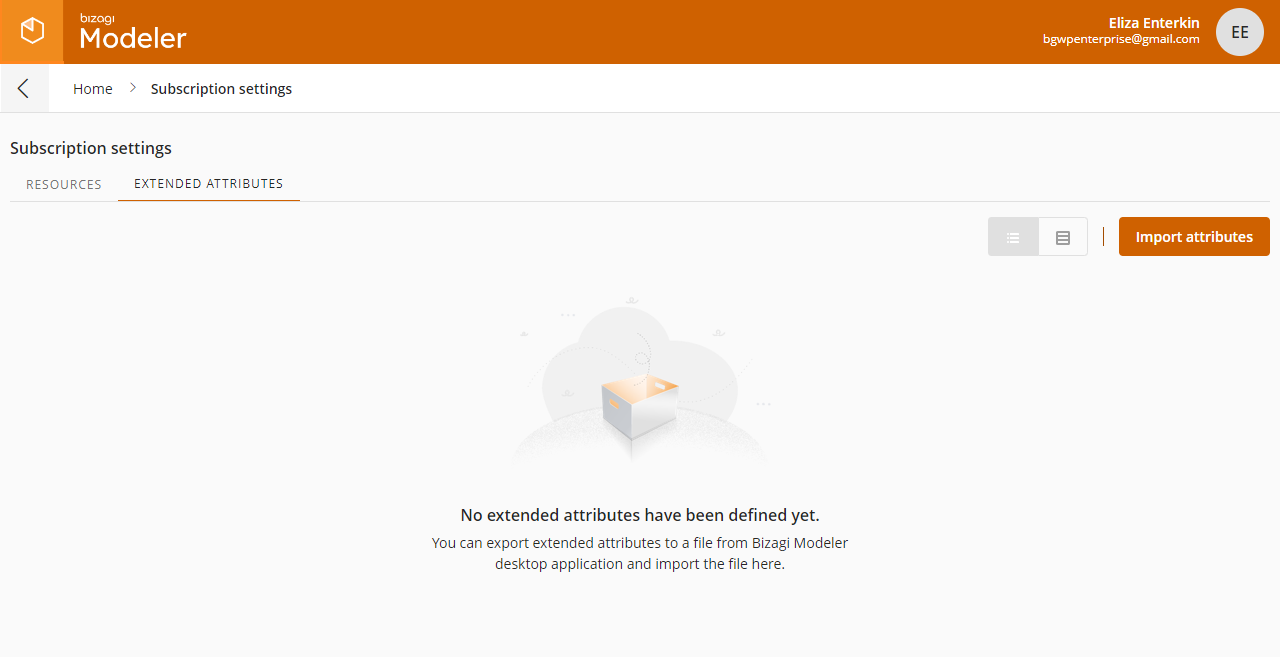
Importar atributos extendidos a la suscripción
Puede importar archivos de recursos desde la opción Configuraciones de suscripción en su Biblioteca de procesos.
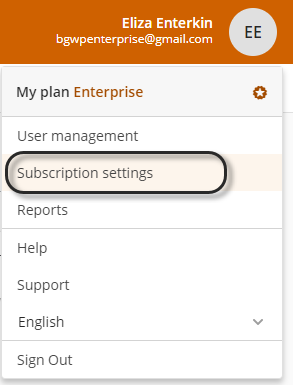
Una vez en las configuraciones, asegúrese de estar en la pestaña Atributos extendidos y haga clic en el botón Importar atributos.
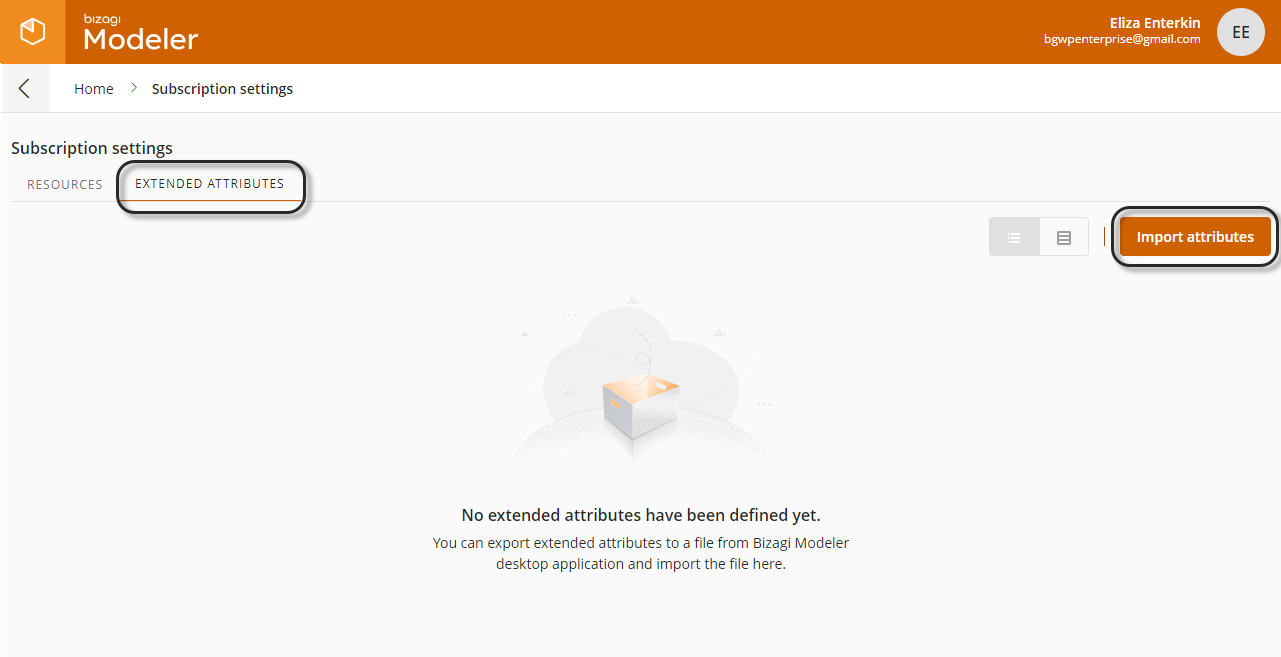
Aparecerá una ventana, seleccione el archivo que desea cargar para continuar. Podrá ver un mensaje de carga y luego aparecerá una ventana emergente en donde puede seleccionar los atributos que desea importar.
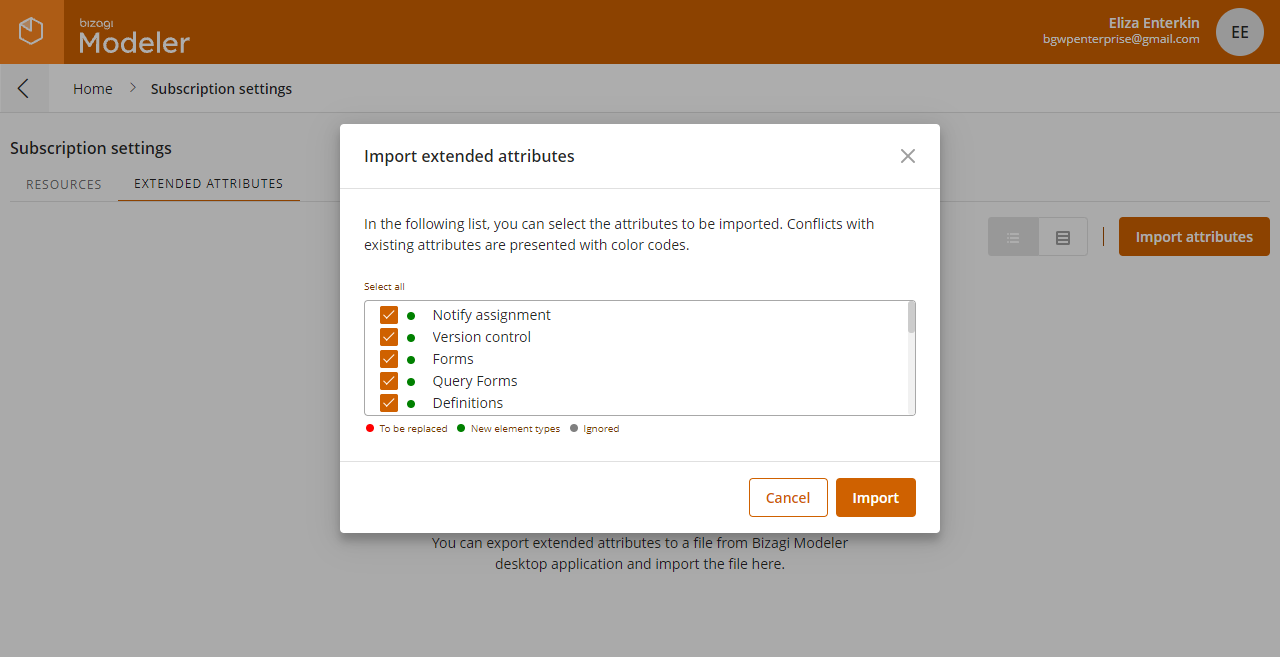
La opción Seleccionar todo le permite seleccionar todos los atributos o anular su selección. Una vez que haya seleccionado los atributos que desea agregar a la suscripción, haga clic en Importar. Una vez que finalice la carga, aparecerá una notificación que confirma la acción y podrá ver sus atributos extendidos.
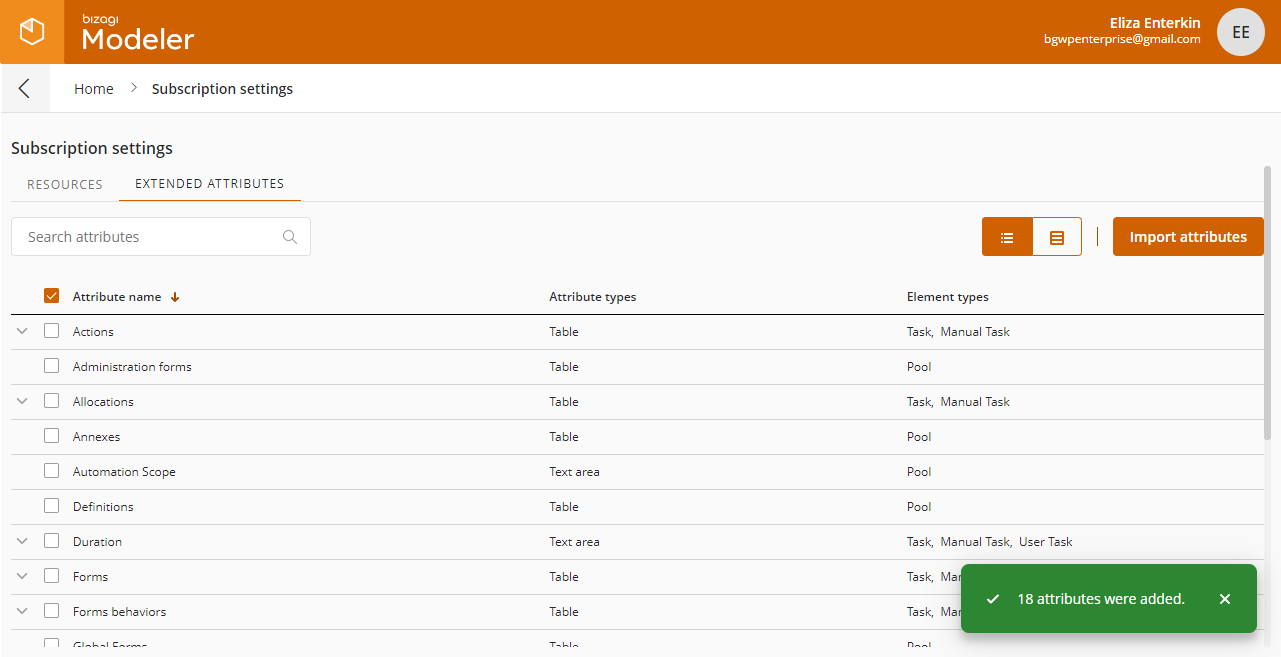
Los atributos importados ahora están disponibles para todos los modelos en la suscripción. Puede filtrar sus atributos extendidos utilizando el control de búsqueda en la esquina superior izquierda.
También podrá ver los detalles del atributo haciendo clic en el icono a la izquierda del atributo.
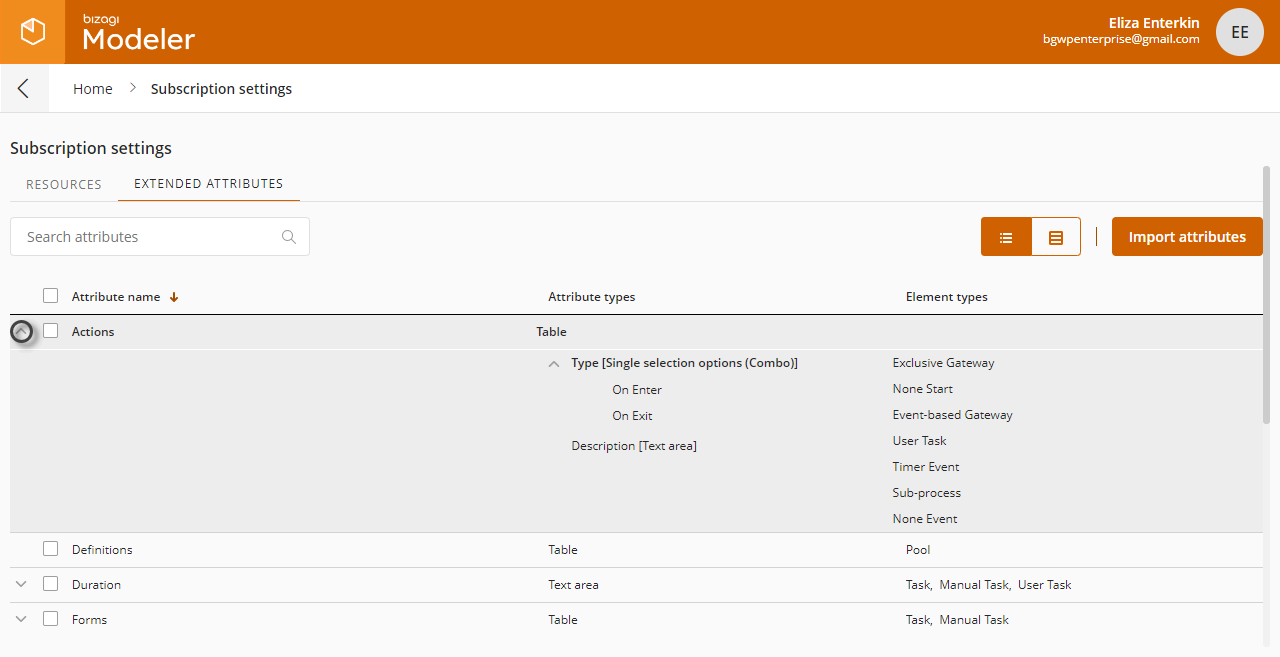
Puede ordenar sus atributos extendidos por nombre de atributo o por elemento, para cambiar a la vista de elementos, haga clic en el botón cambiar de vista.
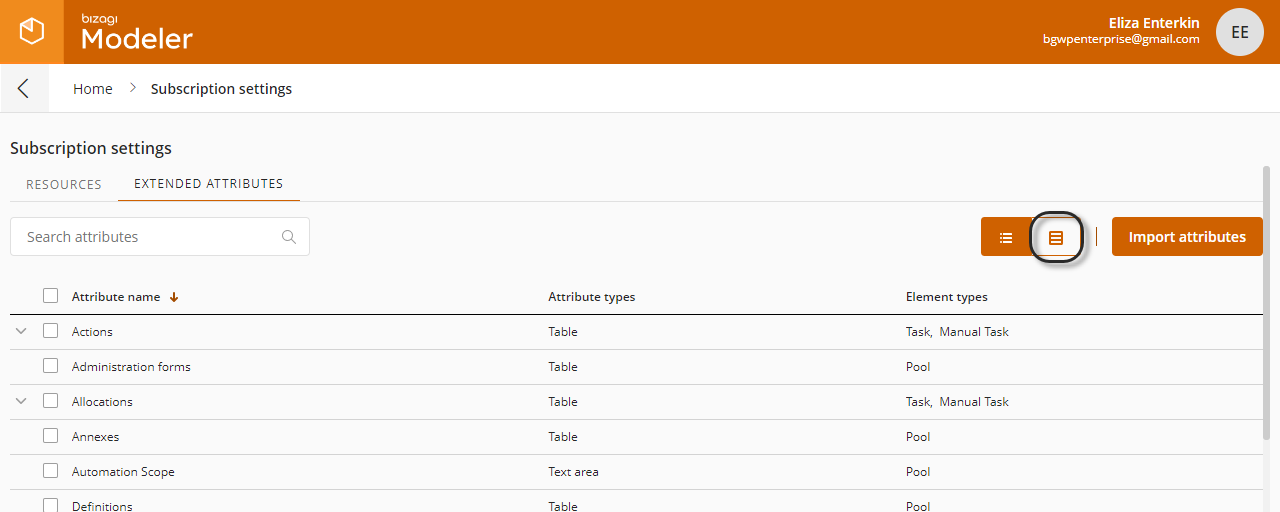
En esta vista, puede navegar a través de diagramas, tareas, subprocesos, eventos de inicio, eventos y compuertas, para ver qué atributos están disponibles para cada tipo.
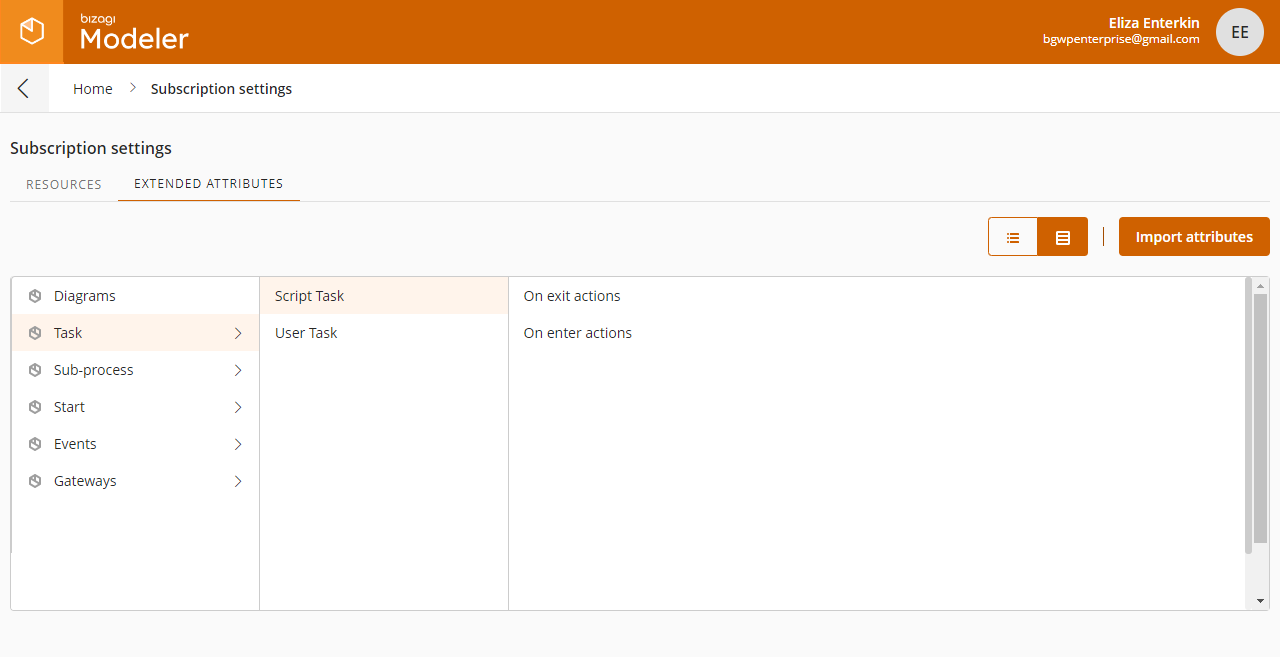
Agregar más atributos
Puede agregar y actualizar atributos a su suscripción en cualquier momento. Puede cargar tantos atributos como necesite.
Cuando se carga un archivo .xml que contiene atributos extendidos, Bizagi Modeler validará el archivo y filtrará lo que ya está cargado, qué atributos tienen un nuevo tipo de elemento agregado y cuáles reemplazar.
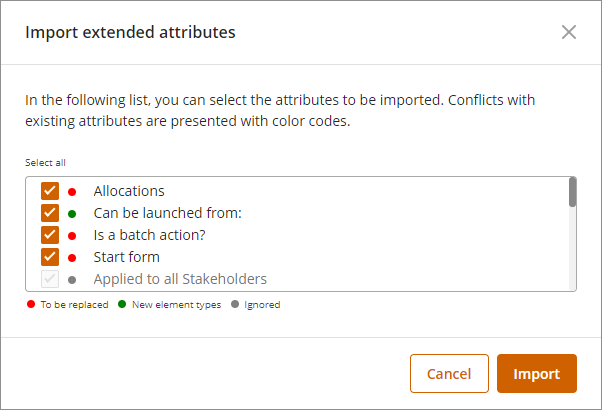
Las ventana de carga distinguirá entre estos atributos de la siguiente manera:
•A ser reemplazado: este atributo se reemplazará con la información dentro del archivo xml, el atributo existente se sobrescribirá.
•Nuevos tipos de elemento: este atributo tendrá nuevos elementos agregados en su definición.
•Ignorado: este atributo se ignorará durante la importación debido a que ya existe en la suscripción.
•Sin marcar: este es un nuevo atributo que se creará con la importación.
Seleccione los atributos que desea importar y haga clic en Importar.
Usar los atributos extendidos importados
Una vez que se agrega un atributo extendido a la suscripción, estará disponible para todos los modelos.
Cuando use la aplicación de escritorio, podrá identificar los atributos extendidos de suscripción como aquellos que tienen un candado al lado de su nombre.
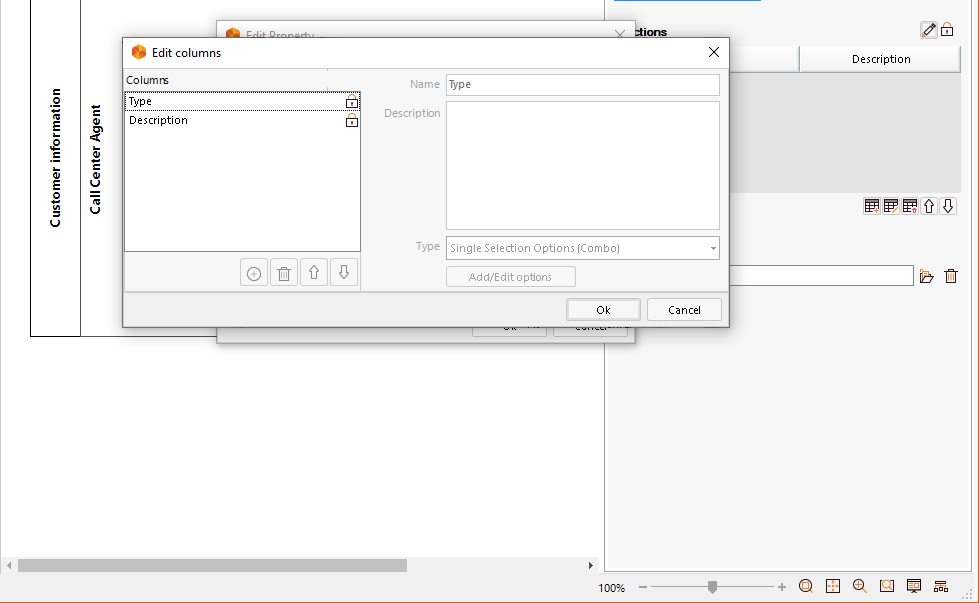
No puede editar ni eliminar atributos extendidos de suscripción desde la aplicación de escritorio. Esta acción solo puede ser realizada por el dueño de la suscripción en el Biblioteca de procesos.
Tenga en cuenta que si está utilizando un atributo extendido de suscripción en sus modelos y se elimina del Biblioteca de procesos, este seguirá apareciendo en su modelo. Simplemente no estará disponible en un nivel de suscripción. Estos atributos coexisten con los que tiene localmente para sus procesos.
Eliminar los atributos extendidos de la suscripción
Puede eliminar atributos del menú de Configuraciones de Suscripción del Biblioteca de procesos. Asegúrese de estar en la pestaña Atributos extendidos antes de proceder a eliminar un objeto.
Eliminar atributos extendidos es una tarea simple, lo que debe hacer es seleccionar los atributos que desea eliminar, con esto aparecerá el botón Eliminar.
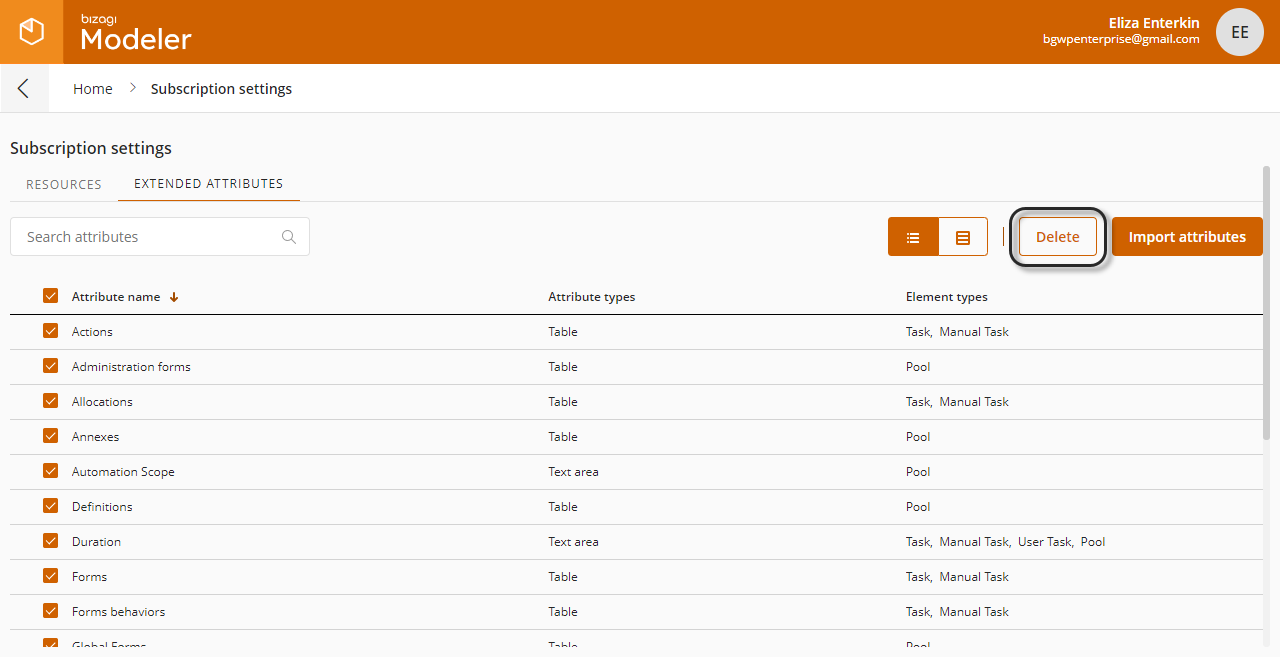
Haga clic en el botón para eliminar los atributos de su suscripción. Aparecerá una ventana de confirmación, haga clic en Eliminar.
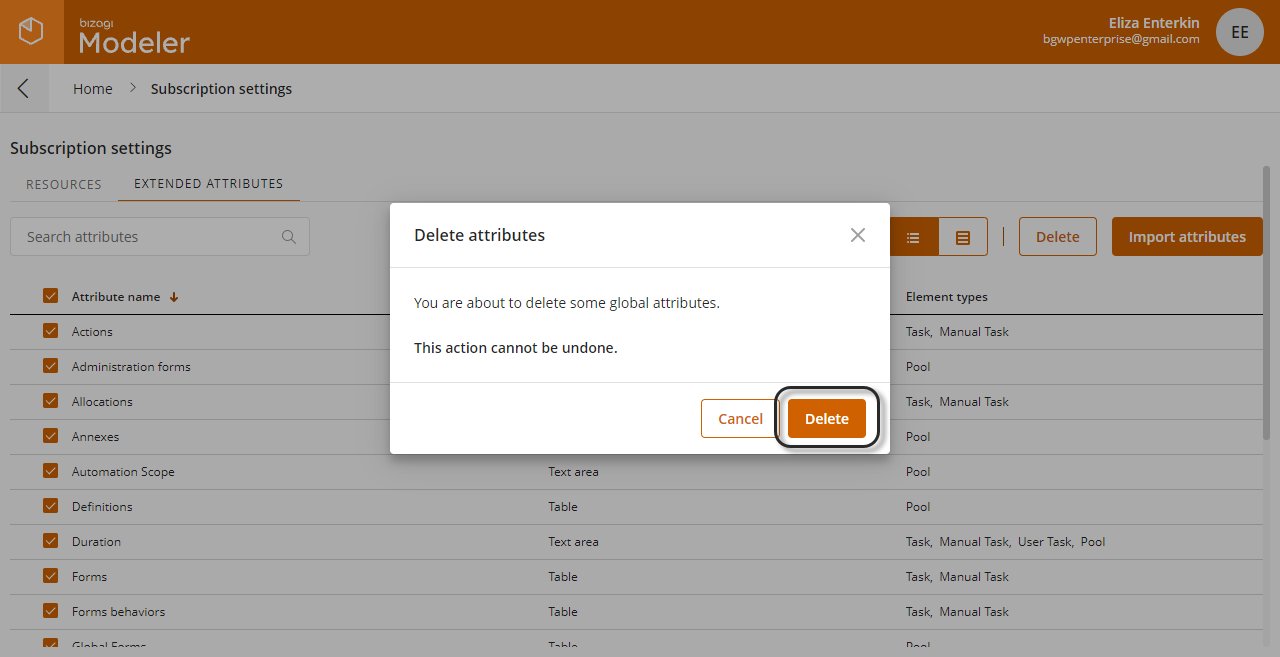
Al terminar la acción, aparecerá un mensaje de notificación.

Last Updated 3/15/2022 3:40:14 PM